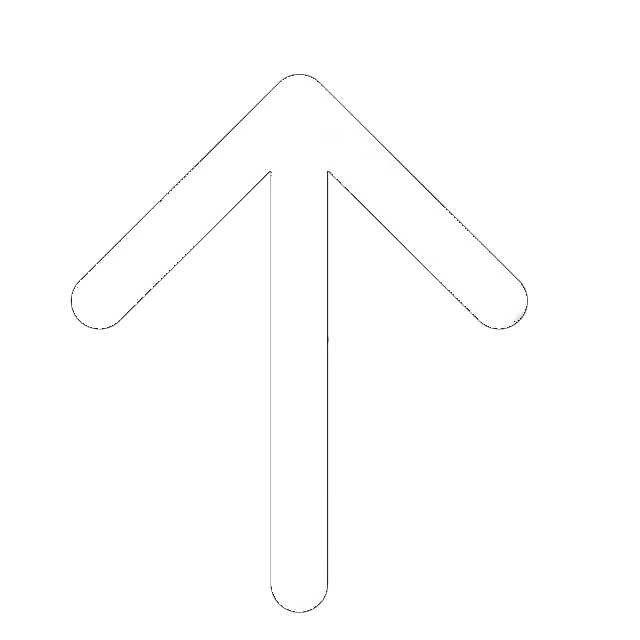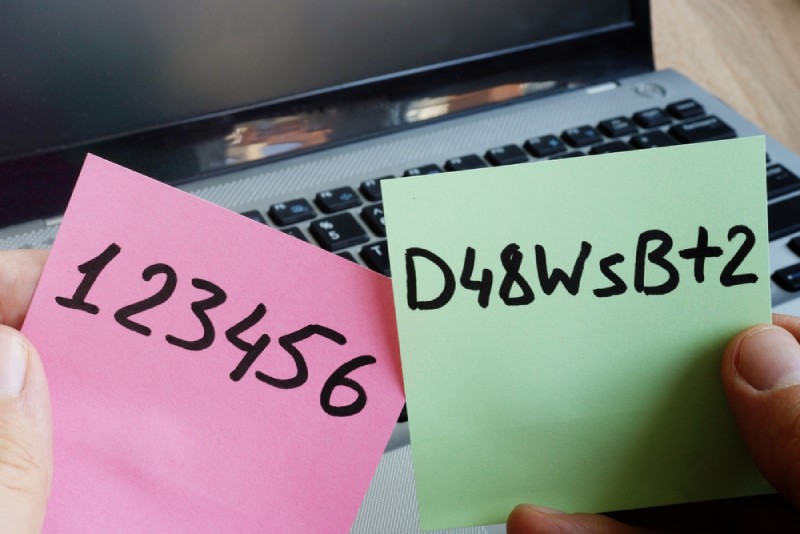
Wir nutzen täglich mehrere Online-Dienste, und es ist eine schreckliche Idee, für alle dasselbe Passwort zu verwenden. Wenn jemand Ihr Passwort von einer Plattform erhält, kann er auf allen anderen auf Ihre Konten zugreifen. Wenn Sie für jedes Ihrer Online-Konten ein einzigartiges, starkes und komplexes Passwort verwenden, werden Sie sich nicht an alle erinnern können. Um sich alle Ihre Logins und Passwörter zu merken, müssen Sie ein Supergedächtnis haben.
Einige Leute benutzen lächerlich einfache Passwörter wie „Passwort“ und „123456“, damit sie sich leicht merken lassen. Sie sind extrem anfällig für Hackerangriffe. Ein anderer recht beliebter Ansatz – die Leute speichern die Passwörter in einfachen Textdokumenten in offener Form, auch wenn sie recht komplex sind.
Diese Software generiert starke Passwörter für Sie, speichert sie in verschlüsselter Form und fügt sie automatisch ein, wenn Sie eine Website besuchen, die Anmeldeinformationen erfordert. Die meisten Plattformen sind in der Lage, die Daten zwischen mehreren Geräten zu synchronisieren, so dass Sie die gleichen Passwörter auf Ihrem Computer, Smartphone oder Tablet verwenden können.
Das Einzige, was Sie sich merken müssen, ist das Master-Passwort für den Zugriff auf den Speicher. Natürlich besteht die Gefahr, dass sich Hacker Zugang zu Ihrem Master-Passwort verschaffen und alle Ihre Passwörter und Konten kompromittieren. Es ist jedoch viel einfacher, sich ein Passwort zu merken als mehrere Dutzend.
Die meisten Passwortmanager verwenden eine Multi-Faktor-Authentifizierung, um sicherzustellen, dass nur Sie Zugang zu Ihrem Passwortspeicher haben. Sie müssen sowohl ein Master-Passwort als auch einen Authentifizierungscode eingeben. Der Code erscheint nur auf Ihren vertrauenswürdigen Geräten.
In der Überprüfung werden wir uns näher damit befassen, was ein Passwort-Manager ist, die verfügbaren Arten des Dienstes sowie einige Ratschläge zur Auswahl des am besten geeigneten Dienstes. Außerdem werden wir einen schnellen Überblick über die Top 7 der auf dem Markt erhältlichen Passwortmanager geben.
Was ist ein Passwort-Manager?
Auch wenn Ihr Passwort 20 Zeichen lang ist, besteht es aus Zeichen, Zahlen und Buchstaben verschiedener Register – es garantiert nicht die Sicherheit Ihres Kontos. Cybersicherheitsexperten raten davon ab, das gleiche Passwort auf mehreren Websites zu verwenden. Niemand kann sich jedoch eindeutige Passwörter für eine beträchtliche Anzahl von Websites merken. Wie macht man sich das Leben leichter? Der Passwortmanager wird Ihnen helfen.
Stellen Sie sich vor, alle Ihre Passwörter werden in einem Buch aufgeschrieben und mit einem Schlüssel verschlossen, den nur Sie haben. Übertragen Sie diese Analogie auf den IT-Bereich, so ist das Buch ein Programm, und der Schlüssel ist ein Master-Passwort – ein Passwort für alle Passwörter.
Manche Leute denken, dass dies nicht sicher ist. Was ist, wenn jemand dieses „wichtigste Passwort“ erhält? Es ist eine durchaus verständliche Angst. Aber wenn Sie ein sicheres Master-Passwort wählen, das Sie noch nie benutzt haben, können Sie Ihre Konten vor unbefugtem Zugriff schützen.
Passwortmanager helfen Ihnen dabei, sichere, eindeutige Passwörter zu erstellen, wenn Sie sich für Websites anmelden und diese auf Ihren Servern speichern. Um auf die Ressource oder die Anwendung zuzugreifen, können Sie das Kennwort aus dem Manager kopieren und in das entsprechende Feld einfügen. Oft erlauben es diese Programme, sich das Passwort nicht nur zu merken, sondern es auch automatisch auf der Website einzugeben.
Warum sollten Sie also den Passwortmanager verwenden?
- Passwörter werden immer gestohlen. Sites und Dienste können jederzeit gehackt werden, und Sie können ein Opfer von Phishing werden. Unternehmen müssen ihre Passwörter jedes Mal, wenn ein Benutzer sie eingibt, hashen, aber nicht jeder verwendet zuverlässige und aktuelle Algorithmen. Und einige Unternehmen machen sich überhaupt keine Mühe mit dem Hashing. Diese Einstellung zur Sicherheit ist ein großes Schlupfloch für Hacker. Gleichzeitig gilt: Je länger und komplexer das Passwort ist – eine Kombination aus Groß- und Kleinbuchstaben, Zahlen und Symbolen – desto mehr Zeit braucht es, um es zu knacken.
- Sie müssen eine Menge Passwörter im Hinterkopf behalten: von Social-Media-Konten, Zahlungssystemen, E-Mail, Diensten und Anwendungen. Es ist einfacher, ein Passwort für alle zu verwenden. Es macht das Leben nicht nur für Sie, sondern auch für Hacker einfacher. Sie nehmen das Passwort von einer kompromittierten Website und versuchen, sich bei Konten anderer Dienste anzumelden. Der Manager ermöglicht es Ihnen, für jede Site ein sichereres und einzigartiges Passwort zu erstellen. Sie müssen nicht befürchten, sie zu vergessen.
- Wenn Sie gerne in einem Cafe arbeiten, hindert nichts den Kellner oder einen anderen Besucher daran, Ihr Passwort zu sehen, wenn Sie sich einloggen. Mit dem Manager können Sie in vielen Fällen arbeiten, ohne die Passwörter überhaupt einzugeben.
Schauen wir uns nun einige der besten auf dem Markt erhältlichen Passwortmanager an.
Dashlane

Unterstützte Plattformen: Web, Android, iOS, MacOS, Windows, Linux.
Preisgestaltung: Kostenlos (50 Passwörter auf 1 Gerät), Premium (ohne Einschränkungen) – $3.33/mo.
Dashlane Password Manager ist ein Tool zum automatischen Erstellen, Speichern, Ändern und Eingeben von Logins und Passwörtern von verschiedenen Internet-Konten. Es ermöglicht die Speicherung von persönlichen und Bankdaten, Notizen mit beliebigen anderen Informationen und Kopien von Online-Zahlungsbelegen. Der Dienst ist unter Windows, MacOS, Android, iOS und Linux verfügbar. Mit einer Erweiterung für Chrome, Internet Explorer, Safari und Opera können Websites schnell geöffnet und automatisch in Ihr gespeichertes Konto eingeloggt werden.
Dashlane bietet drei verschiedene Arten von Abonnements an. Free wird auf einem einzigen Gerät verwendet, Premium für unbegrenzte Kennwortspeicherung auf allen Geräten und erweiterte Funktionen wie Darknet- und VPN-Überwachung und Premium Plus mit erweiterten Optionen für US-Benutzer. Der letzte Plan ist nicht in allen Ländern verfügbar.
Wie sicher ist Dashlane? Die Entwickler versuchen, ihren Dienst so sicher wie möglich zu machen. Im Gegensatz zu vielen anderen Cloud-basierten Passwortmanagern war Dashlane noch nie Benutzerdatenlecks ausgesetzt.
Alle Passwörter werden lokal auf dem Gerät des Benutzers verschlüsselt. Zur Verschlüsselung wird ein Master-Passwort verwendet, das niemals das Gerät des Benutzers verlässt, und eine der Verschlüsselungsmethoden ist Argon2d, PBKDF2 10.204 oder PBKDF2 200.000. Die Standardverschlüsselungsmethode ist PBKDF2 10.204.
Sie können auch die Zwei-Faktor-Authentifizierung, die Windows-Hallo-Authentifizierung oder den physischen U2F-Schlüssel verwenden. Bei Smartphones können Sie Ihr Smartphone mit einem Pincode, Fingerabdrücken oder Gesichtserkennung schützen.
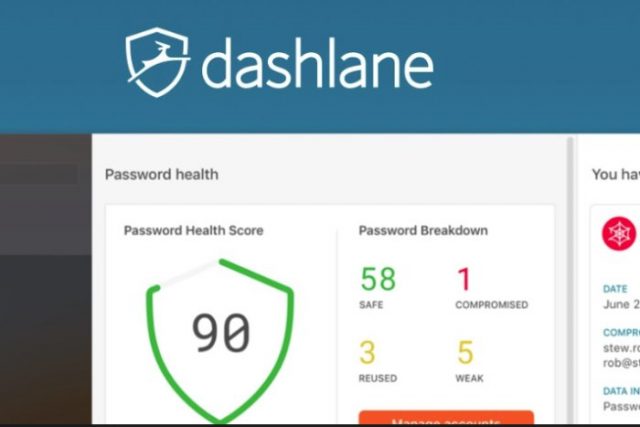
Grundlegende Merkmale
- Verbesserte Passwortverwaltung. Password Health analysiert die Passwortstärke in Echtzeit und hilft Ihnen, Konten zu identifizieren, die Aufmerksamkeit benötigen. Mit den verfügbaren Tools können Sie die Passwortsicherheit schnell verbessern.
- Sichere Dateispeicherung. Premium-Abonnenten erhalten 1 Gigabyte verschlüsselten Cloud-Speicher für den schnellen Zugriff auf vertrauliche Dateien.
- Sichere Übertragung. Benutzer können ihre Anmeldedaten sicher mit Freunden, Familie oder Kollegen austauschen, ohne ihre Passwörter preiszugeben.
- VPN für Wi-Fi-Schutz. Premium-Benutzer können ihre Internetverbindung jetzt mit einem Dashlane-VPN schützen, das persönliche Daten in unzuverlässigen öffentlichen Netzwerken schützt. Es gibt keine Beschränkungen hinsichtlich der Anzahl der Geräte oder des Verkehrsvolumens.
- Identitäts-Dashboard. Das neue Bedienfeld ist das Zentrum Ihrer digitalen Profilsicherheit. Es gibt Ihnen ein klareres Verständnis dafür, was verbessert werden muss, und bietet spezifische Aktionen zur Verbesserung Ihrer Sicherheit.
- Dark Web-Überwachung. Premium-Benutzer können bis zu 5 E-Mail-Konten überwachen, um Warnmeldungen zu erhalten, wenn im Dark Web Lecks entdeckt werden. Der Dienst scannt mehr als 32 Milliarden Einträge zu Hacks und Lecks.
- Verbessertes Tool zum Ändern von Passwörtern. Im Falle eines geknackten Passworts können Benutzer das integrierte Tool verwenden, um betroffene Passwörter auf mehr als 500 Websites mit einem Klick zu aktualisieren und zu schützen.
- Leistungsstarker Verschlüsselungsstandard
- Intuitive benutzerfreundliche Schnittstelle
- Gleichmäßige Synchronisation zwischen mehreren Geräten und Plattformen
- Verfügbar auf den meisten Betriebssystemen
- Etwas teurer als andere Wettbewerber
LastPass
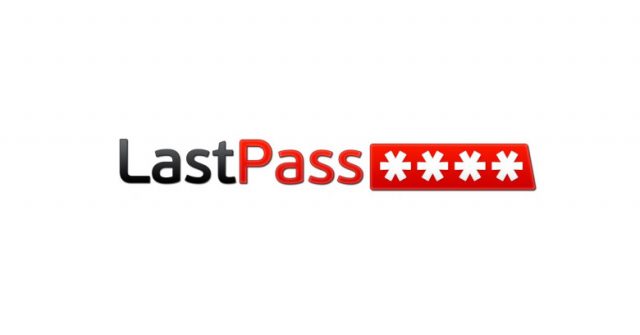
Unterstützte Plattformen: Web, Mac, Windows, Linux, Chrome, Firefox, Safari, Internet Explorer, Opera, Microsoft Edge, Android, iOS, Windows Mobile.
Preise: eine eingeschränkte kostenlose Version, Premium – $2/mo für 1 Benutzer, Familien – $4/mo für bis zu 6 Benutzer.
LastPass ist ein Online-Dienst, der die sichere Speicherung von Passwörtern, Notizen, Profilen in Online-Shops und Dokumenten ermöglicht. Er ermöglicht das Ausfüllen der Eingabeformulare, die automatische Zahlung und die Lieferung auf verschiedenen Websites, die Generierung neuer Schlüssel und den Austausch von Daten in verschlüsselter Form. Der Dienst positioniert sich als Erweiterung für die meisten Windows-, MacOS- und Linux-Browser, als eigenständige Mac OS-Anwendung sowie als mobile Anwendungen für iOS, Android, Windows Phone und Firefox OS.
Die Kennwörter im LastPass-Manager sind durch ein Master-Kennwort geschützt und werden lokal verschlüsselt und zwischen verschiedenen Webbrowsern synchronisiert. Das Programm enthält Forms Auto Filler, das die Eingabe von Passwörtern und das Ausfüllen verschiedener Formulare bei der Registrierung auf Websites automatisiert. Das Plugin ermöglicht es Ihnen, auf einfache Weise ein Konto zu erstellen und bestehende Passwörter aus gängigen Passwort-Managern und Web-Browsern zu importieren.
LastPass Password Manager ermöglicht Ihnen den sicheren Austausch von Passwörtern, die Anmeldung auf der Website mit einem Klick und den Zugriff auf Daten von jedem Computer aus über Ihr LastPass.com-Konto. Passwörter werden gesichert, indem ihre Zuverlässigkeit überprüft, sie vor Keyloggern und Phishing-Angriffen geschützt und der Zugriff auf das Konto eingeschränkt wird.
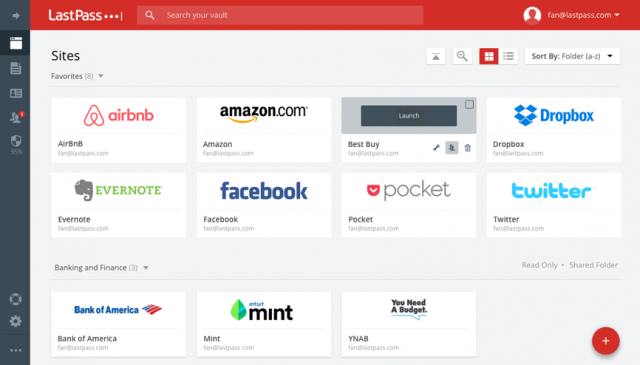
Grundlegende Merkmale
- Eine kostenlose Version von LastPass
- Die kostenlose Version erlaubt die kostenlose Nutzung aller wichtigen Funktionen auf beliebig vielen Geräten. Die Synchronisation ist zwischen Windows- oder Mac OS-Computern, Linux, mobilen Geräten unter iOS, Android oder Windows Mobile möglich.
- Premium-Merkmale
- Multi-Faktor-Authentifizierung mit USB-Flash-Laufwerken.
- Multi-Faktor-Authentifizierung mit YubiKey, Sesam.
- LastPass für Windows-Anwendungen.
- LastPass ohne Installation des Plugins verwenden (IE Anywhere).
- Verbesserter Passwortaustausch – Premium-Benutzer erhalten 1 gemeinsamen Ordner, in dem sie Daten mit Verwandten und Freunden (bis zu 5 Personen) austauschen können.
- Keine Werbung.
- Schnelle Unterstützung per E-Mail oder Notfall-Telefon.
- Viele Funktionen in der kostenlosen Version
- Attraktiver Familienplan und erschwingliche, angemessene Preise
- Zuverlässige Zwei-Faktor-Authentifizierung
- Der Dienst ist für fast alle vorhandenen Geräte verfügbar, sowohl für mobile als auch für Desktop-Geräte
- Die intuitive einheitliche Schnittstelle auf verschiedenen Plattformen
- Zumindest im Kreditantrag ist nur für Mac verfügbar. Für andere Plattformen verwenden Sie die Browser-Erweiterungen
1Password
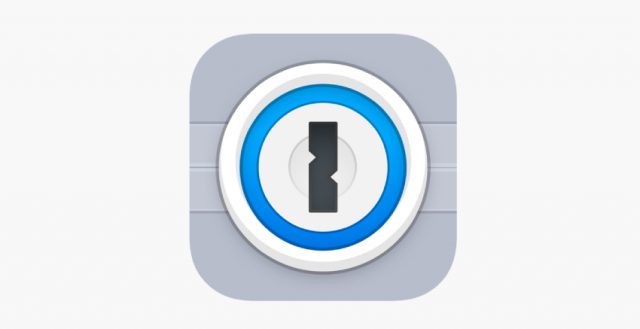
Unterstützte Plattformen: macOS, iOS, Windows, Android, Linux, Command-Line, Chrome OS, Google Chrome, Microsoft Edge, Opera, Firefox, Safari, sowie 1Password X – autonome Browser-Erweiterungen ohne Desktop-Anwendung.
Preise: individueller Plan für $2,99/mo und Familienplan für $4,99/mo für bis zu 5 Benutzer.
Der Entwickler des Programms ist AgileBits Inc. 1Password Software ist eine der beliebtesten zur Zeit. Wie bei anderen Diensten auch, benötigen Sie für den Zugriff auf Ihren Datenspeicher ein einziges Master-Passwort. Die AES-256-Verschlüsselung schützt sensible Informationen jederzeit und überall.
1Password arbeitet auf der Amazon Web Services-Plattform, dem größten und sichersten internationalen Anbieter. Neben der hohen Flexibilität und Verfügbarkeit ermöglichen die Amazon Web Services auch die Verwendung der Hardware-Sicherheitsmodule des Key Management Service, um die Secure Remote Password Protocol-Validierung weiter zu verschärfen.
1Password ist, wie die meisten anderen Plattformen, plattformübergreifend und kann integriert werden:
- als Webbrowser-Erweiterung für Chrome, Safari, Opera, Mozilla Firefox, Microsoft Edge;
- als eigenständige Computeranwendung für Linux, Windows und MacOS;
- als Anwendung auf Ihrem iOS (iPhone, iPad, Apple Watch) und Android-Gerät.
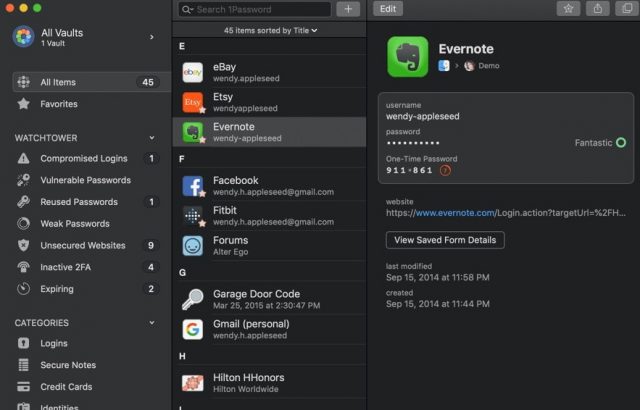
Das Passwort-Repository kann lokal oder in der Cloud gespeichert werden, so dass Sie mit einem einzigen Klick Passwörter erstellen, sich bei Websites anmelden, Bankkartendetails ausfüllen und auf Ihre Online-Konten zugreifen können. Auf Ihrem Mobilgerät – mit einem Fingerabdruck oder PIN-Code.
1Password ist der erste und wahrscheinlich der einzige Passwortmanager, der den vom World Wide Web Consortium (W3C) empfohlenen WebCrypto-Standard (Web Cryptography API) verwendet. Das Tool erhöht die Sicherheit, indem es direkten Zugang zu Hashing, Signaturerzeugung, Ver- und Entschlüsselung bietet, ohne dass auf die Quelldaten zugegriffen werden muss.
1Password verfügt über eine großartige, intuitive Softwareschnittstelle, und das Unternehmen ist bereit, die Benutzer zu belohnen, die Fehler, Irrtümer und andere technische und Sicherheitsfehler finden.
- Synchronisiert Passwörter zwischen Ihrem Telefon und anderen Geräten
- Alle wichtigen Daten sind an einem Ort
- Exzellente Verschlüsselung gewährleistet absolute Datensicherheit
- Automatisches Sperren ist möglich, falls Sie Ihr Telefon verlieren
- Lokale Speicherung zur Datensynchronisation ohne Wolke
- Es gibt keine Passwort-Suchoption
- Es gibt keine mehrphasige Operation
- Keine Möglichkeit, mit Einmal-Passwörtern zu arbeiten
KeePass
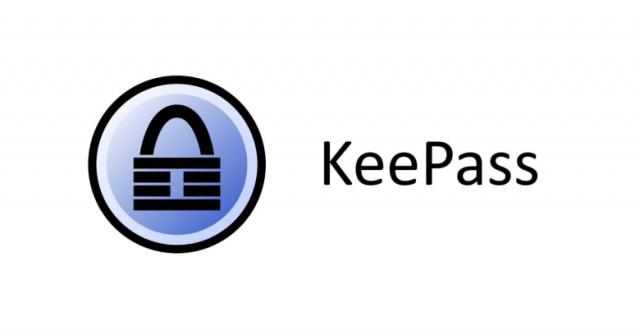
Unterstützte Plattformen: Windows ist die einzige offiziell unterstützte Plattform. Es gibt auch inoffizielle Ports für Mac OS, Android, iOS, Windows Phone, Windows Tablet, Pocket PC, BlackBerry, Chromebook, J2ME, Palm OS, Command Line, Linux, Browser und Webserver.
Preise: kostenlos und quelloffen.
KeePass Password Safe ist ein kostenloser Open-Source-Passwortmanager. Die Anwendung hilft Ihnen, mehrere Passwörter zu verwalten und sie vor Diebstahl zu schützen. Sie können alle Ihre Daten in einer Datenbank speichern, die mit einem Hauptschlüssel oder einer speziellen Datei geschlossen wird.
Nach Eingabe des Master-Passworts analysiert KeePass dessen Qualität. Die App sucht sogar nach bekannten schlechten Passwörtern, sich wiederholenden Sequenzen, Pseudo-Sprachelementen usw. Wenn KeePass Ihr Master-Passwort für stark hält, ist es stark! Die Hauptsache ist, dass Sie es sich merken können.
Sie können einen weiteren Authentifizierungsfaktor hinzufügen, indem Sie die Schlüsseldatei auf einem USB-Flash-Laufwerk speichern, was die Sicherheit Ihres Kontos erheblich erhöht. Ein Hacker, der das Master-Passwort stiehlt, wird die Datenbank nicht öffnen können, es sei denn, er kann das Flash-Laufwerk physisch aus Ihrer Tasche stehlen. KeePass kann selbst eine Schlüsseldatei erstellen, kann aber auch jede vom Benutzer angegebene Datei akzeptieren. Es besteht die Möglichkeit, sich mit dem Plugin des Schlüsselanbieters zu authentifizieren.
Die dritte verfügbare Option ist die Windows-Konto-Authentifizierung, die auf den ersten Blick sehr einfach erscheint. Die Tatsache, dass Sie ein Windows-Konto verwenden, bedeutet, dass Sie physischen Zugriff auf den Computer haben und das Passwort für das Konto kennen. Die Änderung des Windows-Kennworts hat keine Auswirkungen auf KeePass. Das Problem besteht darin, dass der Benutzer im Falle eines Systemausfalls eine vollständige Wiederherstellung des Betriebssystems aus dem Backup durchführen muss. Das erneute Erstellen eines Kontos mit dem gleichen Namen funktioniert nicht.
Sie können KeePass so konfigurieren, dass ein Autorisierungsbildschirm auf einem sicheren Desktop angezeigt wird, ähnlich dem Eingabefenster der Kontosteuerung. Der Zweck einer sicheren Arbeitsoberfläche ist es, Keylogger daran zu hindern, das Master-Passwort zu erfassen, eine Sicherheitsmaßnahme, die gegen die meisten Keylogger wirksam ist.
Außerdem ist KeePass Password Safe völlig kostenlos und wird als Open-Source-Software (OSI-Zertifizierung) vertrieben.
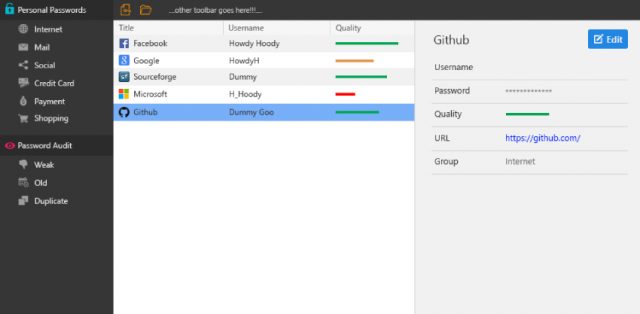
Schlüsselmerkmale
- Verbessertes Sicherheitssystem (AES-Verschlüsselungsalgorithmen, SHA-256, Passwortschutz, Schutz vor Datenbank-Hacking).
- Portabel (erfordert keine Installation), unterstützt verschiedene Betriebssysteme (Windows, Linux, Mac OS X).
- Effizientes Organisationssystem (Zeitfeld-Tags, Anwendungen in Form von Dateien).
- Unterstützt verschiedene Methoden des Datenaustauschs (Zwischenablage, Drag and Drop, Plugin-Unterstützung).
- Leistungsstarker Passwort-Generator.
- Mehrsprachigkeit (Unterstützung von mehr als 40 Sprachen).
- Viele leistungsstarke Optionen und Anpassungsfunktionen
- Importiert die Logins und Passwörter von jedem Browser und anderen Passwort-Managern
- Die Anwendung speichert die Passwörter in vielen Anwendungen, nicht nur in Browsern
- Braucht keine Installation
- Sehr leichtgewichtig
- Ziemlich schwieriger Anfangsaufbau
- Überholte Schnittstelle
- Keine Synchronisation zwischen Geräten
- Die offizielle Anwendung ist nur unter Windows verfügbar
RoboForm
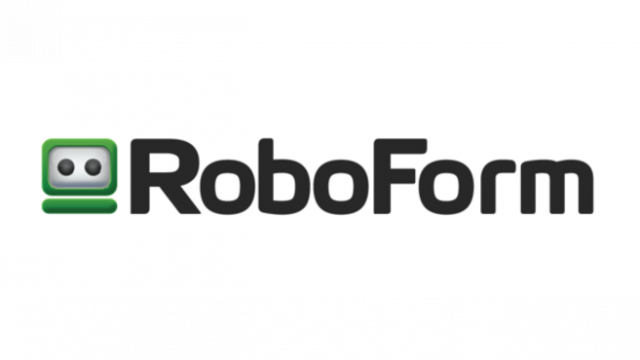
Unterstützte Plattformen: Android, iOS, macOS, Windows, Linux, Chrome OS, Google Chrome, Mozilla Firefox, Opera, Safari, Microsoft Edge.
Preisgestaltung: Begrenzte kostenlose Version, individueller Plan für 23,88 $/Jahr und Familienplan für 47,75 $ für bis zu 5 Benutzer.
RoboForm ist ein Passwortmanager, mit dem Sie Online- oder lokale Website-Konten, Lesezeichen und andere Informationen an einem sicheren Ort speichern können. Die App merkt sich automatisch die von Ihnen eingegebenen Daten und ermöglicht es Ihnen dann, sich mit wenigen Klicks bei Ihren Websites anzumelden. Das Dienstprogramm verfügt über eine hierarchische Struktur der Datenspeicherung und ein internes Suchsystem.
Während der Installation können Sie in zusätzlichen Optionen wählen, welche Browser RoboForm in Google Chrome, Mozilla Firefox, Opera, Internet Explorer integrieren soll – und entscheiden, ob Sie Formulare speichern und ausfüllen möchten. Es besteht die Möglichkeit, Daten aus anderen ähnlichen Programmen, Browsern und CSV-Dateien zu importieren, was für den Arbeitsbeginn sehr praktisch ist.
Um verschiedene Online-Formulare schnell ausfüllen zu können, müssen Sie im Abschnitt „Person“ einige grundlegende Informationen über sich selbst eingeben. Die Anwendung ist bereit, fast alles über Sie zu erfahren: Passdaten, Ausweise, Bankkarten, Bankkonten, Autodaten und vieles mehr.
Die Anwendung verfügt auch über die Funktion „Backup-Kontakt festlegen“ – Sie können eine E-Mail-Adresse angeben, deren Besitzer Zugriff auf Ihr Konto hat. Alle Daten werden mit dem AES256-Algorithmus unter Verwendung von PBKDF2 SHA256 verschlüsselt.
Sie können auch ein neues Element hinzufügen, indem Sie auf die Website gehen und Ihren Benutzernamen (Login) und Ihr Passwort eingeben. Die Erweiterung in Ihrem Webbrowser erkennt automatisch das Passworteingabefeld und schlägt vor, es in der Datenbank zu speichern.
Sie können auch RoboForm verwenden, um Lesezeichen zu speichern und über die Symbolleiste darauf zuzugreifen. Wenn Sie Ihre Kontodaten speichern, können Sie die Website öffnen und automatisch Ihr Passwort eingeben, um sich mit nur einem Klick anzumelden. Dadurch ersparen Sie sich die Eingabe der Daten und können schneller auf Ihre bevorzugten Websites zugreifen.
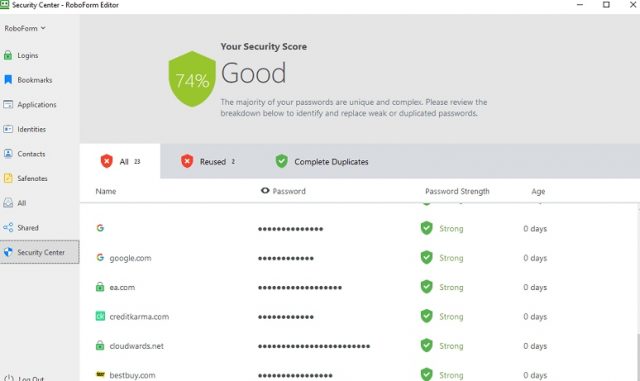
Weitere Merkmale
- RoboForm Überall. Eine sehr nützliche Funktion von RoboForm ist die Online-Speicherung Ihrer sensiblen Daten. Die Option ermöglicht den Zugriff auf die Registrierungsdaten von jedem Computer und sogar von mobilen Geräten aus – Android- und iOS-basierten Smartphones und Tablets. Dazu müssen Sie RoboForm Everywhere abonnieren.
- RoboForm2Go für Windows. Die portable Version von RoboForm2Go für Windows speichert die Anmeldungen auf Ihrem USB-Flash-Laufwerk und erfordert keine Installation auf Ihrem Computer. Schließen Sie das Flash-Laufwerk an einen beliebigen Computer an und genießen Sie alle Funktionen von RoboForm. Wenn Sie viel Zeit online verbringen und regelmäßig die gleichen Daten auf verschiedenen Websites ausfüllen, kann Ihnen dieses Programm helfen, Zeit zu sparen und Ihre Produktivität zu steigern.
- Automatisches Ausfüllen von Formularen
- Günstige Preise und eine kostenlose Version ohne zeitliche Begrenzung
- Unterstützt eine Vielzahl von Geräten und Plattformen
- Das Web-Dashboard ist im Nur-Lese-Modus verfügbar
- Die kostenlose Version unterstützt keine Synchronisation
Keeper
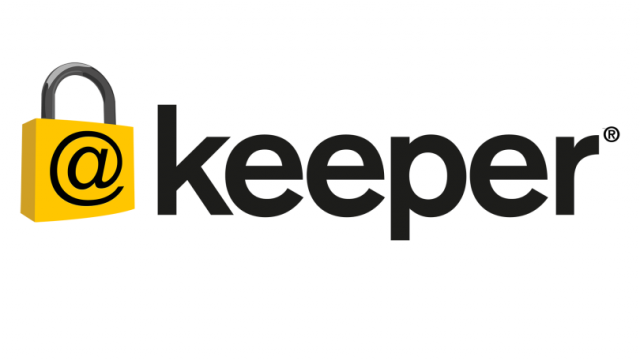
Unterstützte Plattformen: Windows, Mac, Linux, Android, iOS, Chrome, Firefox, Opera, Edge, Safari, Internet Explorer.
Preise: kostenlose Version (nur ein Gerät), Privatanwender – $2.50/mo, Familie – $5.00/mo, Unternehmen – $2.50/mo pro Benutzer, Unternehmen – $3.75/mo pro Benutzer.
Keeper ist ein Passwortmanager und ein digitaler Aufbewahrungsort. Er ist für die verschlüsselte Speicherung und automatische Eingabe von Logins, Passwörtern, Bankkartendaten und anderen persönlichen Daten vorgesehen, die für den Zugang zu verschiedenen Websites erforderlich sind. Der Dienst wird in Form von Erweiterungen für die meisten Desktop-Browser und mobilen Anwendungen für iOS, Android, Windows Phone und BlackBerry angeboten. Die Schnittstelle der Anwendungen für Windows, macOS und Linux wiederholt die Online-Version und erfordert eine Internetverbindung.
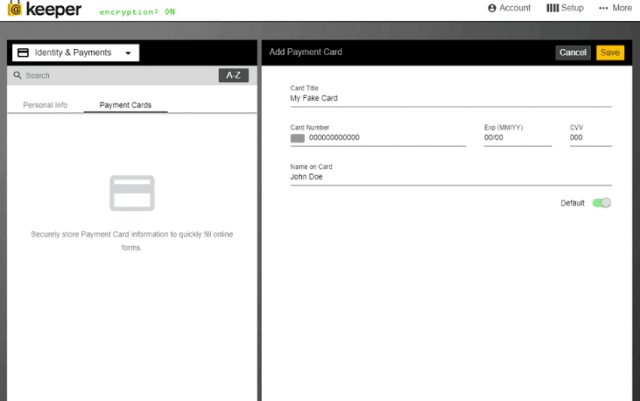
Grundlegende Merkmale
- Man muss sich nicht alles merken – es ist nicht schwer, sich ein Passwort zu merken, wenn man eine oder zwei Websites besucht, aber wenn man mehrere Dutzend davon benutzt, wird die Aufgabe viel komplizierter. Keeper speichert die Passwörter in Ihrem Speicher und ermöglicht es Ihnen, sie zu verwalten.
- Bauen Sie einen starken und einzigartigen Schutz auf – je komplexer und sicherer Ihr Passwort ist, desto höher ist das Sicherheitsniveau. Keeper verfügt über einen eingebauten Passwort-Generator, der hochsichere Code-Kombinationen generiert und auch die Qualität der von Ihnen erstellten Passwörter analysieren kann.
- Verwenden Sie Ihren Fingerabdruck – um auf den Speicher, die Website oder die Anwendung zuzugreifen, ohne Passwörter mit Keeper einzugeben, können Sie eine biometrische Authentifizierung wie z.B. einen Fingerabdruck-Scanner verwenden.
- Speichern Sie alle wichtigen Daten – in der heutigen Welt sind Passwörter nicht das Einzige, worauf wir Wert legen, daher gibt es einen Schutz für Ihre Dokumente, Dateien und grafischen Inhalte (Fotos und Videos).
- Personen- und Zahlungsdaten – Bewahren Sie die Daten Ihrer Bankkarte sicher auf und füllen Sie Formulare automatisch aus, wenn Sie Einkäufe tätigen oder für Dienstleistungen bezahlen.
- Zwei-Faktor-Authentifizierung – eine zusätzliche Sicherheitsebene für den Zugriff auf Websites und Anwendungen.
- Möglichkeit der Anwendung eines physischen Schlüssels – es gibt einen Hardware-Schutzschlüssel, z.B. YubiKey, für die Multi-Faktor-Authentifizierung.
- Plattformübergreifend und flexibel – Keeper unterstützt alle modernen Smartphones, Tablets und Computer. Ihre Aufzeichnungen werden automatisch und geräteübergreifend synchronisiert, mit vollem Online- und Offline-Zugriff.
- Notfallzugriff – Benennen Sie bis zu 5 vertrauenswürdige Personen, die im Todesfall oder bei anderen unvorhergesehenen Umständen auf den Speicher zugreifen können. Geben Sie den Zeitraum an, nach dessen Ablauf sie auf die Speicherdatenbank zugreifen können.
- Aufzeichnungshistorie – falls erforderlich, können Sie jederzeit frühere Versionen von Aufzeichnungen speichern und wiederherstellen.
- Wählen Sie einen Speicherort – Keeper hat viele Speicherzentren in Nordamerika und Europa. Benutzer haben die Möglichkeit, die gewünschte Region zur Speicherung ihrer verschlüsselten Daten auszuwählen.
- Informationssicherheit – Keeper verwendet große Sorgfalt auf den Schutz Ihrer Informationen. Die Daten werden mit einem 256-Bit-AES-Verschlüsselungsschlüssel und dem PBKDF2-Standard verschlüsselt. Die Amazon AWS-Infrastruktur wird für das Hosting und die Bereitstellung der größten Cloud-Sicherheit verwendet.
- Ein hohes Maß an Sicherheit
- Plattformübergreifende Unterstützung
- Eine unbegrenzte Anzahl von gespeicherten Passwörtern
- Verschlüsselte Cloud-Speicherung
- Ferngerätesperrfunktion im Falle eines Diebstahls
- Duale Authentifizierung
- Selbstzerstörungsfunktion des lokalen Speichers für den Fall, dass das Telefon verloren geht oder gestohlen wird
- Viele Funktionen sind nur im bezahlten Plan
- Die Kosten für die erbrachten Dienstleistungen steigen regelmäßig
Bitwarden
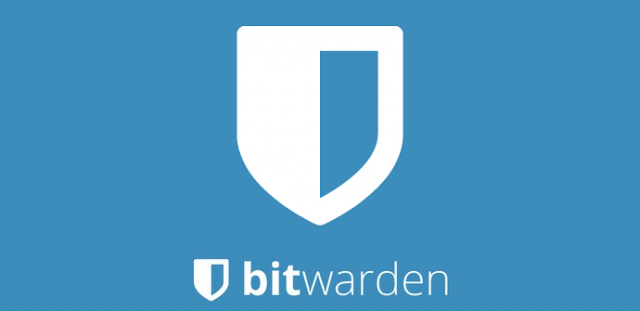
Unterstützte Plattformen: Windows, macOS, Linux, Android, iOS, Google Chrome, Mozilla Firefox, Opera, Microsoft Edge, Safari, Vivaldi, Brave, Tor Browser, Befehlszeile, Web-Zugang.
Preise: persönliche Nutzung – kostenlos für 2 Personen, $1/mo für Familien mit bis zu 5 Personen; geschäftliche Nutzung – $5/mo für Teams mit bis zu 5 Benutzern, $3/mo pro Benutzer für Unternehmen.
Bitwarden Password Manager hilft Ihnen, sichere Passwörter zu erstellen und zu speichern – Sie müssen sie sich nicht merken. Verwenden Sie verschiedene zufällig generierte Passwörter für jedes Konto, das Sie erstellen. Sichere Cloud-Synchronisierungsfunktionen ermöglichen Ihnen den Zugriff auf Ihre Daten von überall und von jedem Gerät aus. Ihr Speicher ist bequem für die Verwendung auf Desktops, Tablet-PCs und Smartphones optimiert.
Greifen Sie mit Windows-, MacOS- und Linux-Anwendungen sowie mit mobilen Anwendungen für Ihr Smartphone oder Tablet auf Bitwarden zu. Integrieren Sie Bitwarden in Ihren bevorzugten Browser und verwenden Sie Browser-Erweiterungen, um Ihre Passwort-Datenbank einfach zu nutzen. Sie können auch von jedem Gerät aus über die Online-Version des Dienstes auf Ihren Bitwarden-Speicher zugreifen.
Alle Ihre Daten werden vollständig verschlüsselt, bevor sie Ihr Gerät verlassen, und nur Sie haben Zugriff darauf. Ihre Daten werden sicher mit AES-256 End-to-End-Verschlüsselung, robustem Hashing und PBKDF2 SHA-256 Algorithmus verschlüsselt.
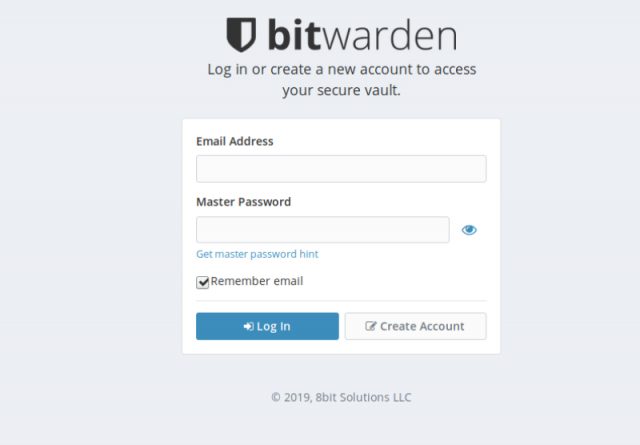
Merkmale der kostenlosen Version:
- Alle Grundfunktionen sind verfügbar;
- Versionen für alle Plattformen;
- Geräte-Synchronisation;
- Eine unbegrenzte Anzahl von Einträgen;
- Speicherung von Logins, Notizen, Kreditkarten und Identifikationsdaten;
- Zweistufige Authentifizierung (2FA);
- Sicherer Passwort-Generator.
Merkmale einer kostenpflichtigen Version:
- 1 GB verschlüsselter Speicherplatz;
- Zwei-Faktor-Authentifizierung mit YubiKey, FIDO U2F und Duo;
- Berichte über Passwortsicherheit und Speicherstatus;
- Speicherung der TOTP Authenticator-Schlüssel und Generierung des Codes;
- Prioritäre Kundenbetreuung.
- Sehr erschwingliche Preise
- Sie können die kostenlose Version für zwei Kunden nutzen
- Unterstützt alle möglichen Browser und Plattformen
- Mächtiger Schutz und Verschlüsselung
- Nicht die attraktivste Benutzerschnittstelle
Wie wähle ich einen Passwort-Manager
Da es auf dem Markt Dutzende von verschiedenen Passwortmanagern gibt, kann die richtige Lösung für einen durchschnittlichen Benutzer recht kompliziert sein. Welches sind die Schlüsselmomente, die Sie bei der Auswahl des am besten geeigneten in Betracht ziehen sollten?
- Die Sicherheit. Um Ihre Passwörter zuverlässig zu schützen, verwendet ein guter Passwortmanager einen modernen mehrstufigen Schutz mit leistungsfähigen Verschlüsselungs- und Sicherheitsprotokollen. Die meisten modernen Plattformen sind ausreichend geschützt, um Ihre Datenbank nicht zu beschädigen.
- Multi-Faktor-Authentifizierung. Obwohl alle Daten mit einem Master-Passwort geschützt sind, ist es viel sicherer, wenn Sie die zusätzliche Sicherheitsmaßnahme verwenden. Überlegen Sie, ob der Dienst eine Verifizierungsnachricht senden kann, ob er Google- oder Microsoft-Authentifikator verwendet oder den Zugriff auf die Datenbank über Fingerabdruck- oder Gesichtserkennung erlaubt.
- Passwort-Generator. Es ist nicht so einfach, eine einzigartige und starke Kombination zu erstellen. Der Passwortgenerator wird für jede Website und Anwendung die beste und einzigartige Kombination erstellen.
- Synchronisierung. Um auf das Passwort auf mehreren Geräten zugreifen zu können, müssen diese synchronisiert werden. Viele Plattformen verfügen jedoch nicht über die gesamte Synchronisierung in einem kostenlosen Plan – in diesem Fall müssen Sie ein Premium-Abonnement erwerben.
- Browser-Erweiterung. Diese Funktion hilft Ihnen, die Formulare auf den Websites automatisch auszufüllen oder andere Informationen mit wenigen Klicks zu speichern.
- Passwörter für Anwendungen. Wenn Sie planen, den Passwortmanager in vielen Anwendungen zu verwenden, sollten Sie denjenigen mit der entsprechenden Option in Betracht ziehen.
Desktop vs. Cloud vs. Erweiterungen
Zunächst einmal sollten Sie verstehen, wie Passwort-Manager Ihre Daten speichern. Sie können die Daten in der Cloud oder lokal, auf dem Computer des Benutzers, speichern. Jeder dieser Wege hat seine Vor- und Nachteile. Wichtig ist hier die Bequemlichkeit oder der maximale Schutz Ihrer Daten.
Die Speicherung in der Wolke mit der Synchronisation zwischen den Geräten ist insofern bequem, als dass Passwörter und andere sensible Daten auf allen Geräten verfügbar sind, wo sie benötigt werden. Aber wenn die Wolke gehackt wird, können die Passwörter verloren gehen.
Lokale Speicherung ist sicherer (es sei denn, Ihr Computer oder Laptop wird gestohlen), aber weniger bequem. Nehmen wir an, Sie haben mit dem Passwort-Manager ein Passwort für Ihre Facebook-Seite erstellt und die Informationen auf Ihrem PC gespeichert. Wenn Sie aber Facebook auf Ihrem Smartphone öffnen, dann wird das neue Passwort nicht automatisch eingegeben, sondern Sie müssen es manuell eingeben. Okay, wenn es nur um einen Dienst geht. Und wenn wir über Dutzende von Konten auf verschiedenen Sites sprechen, dann wird dieses Schema zu umständlich.
Eine weitere Möglichkeit, den Passwort-Manager zu benutzen, ist die Browser-Erweiterung. In vielen Fällen wird er mit der eigenständigen Anwendung funktionieren, aber einige Dienste sind nur über die Erweiterung verfügbar. Es ist in Ordnung, wenn Sie ihn meistens mit dem Browser verwenden. Aber Sie werden nicht in der Lage sein, auf Ihre Passwörter in anderen Anwendungen zuzugreifen.
Schauen wir uns jede Art von Passwortmanager genauer an.
Desktop-Passwortmanager
Die Desktop-Version ist die Anwendung, die ausschließlich auf einem Computer arbeitet und die Daten zwischen den Geräten nicht synchronisieren kann. Sie ist eine geeignete Lösung für diejenigen, die erfahrene Benutzer sind, und die Anwendung kann eine komplexe Konfiguration erfordern. Die Entwickler stellen jedoch alle notwendigen Anweisungen zur Installation und Wartung sowie den technischen Support zur Verfügung.
- Sie haben die vollständige Kontrolle über die Entscheidung. Niemand hat Zugang zu Ihrem Passwort-Manager.
- Sie sind unabhängig von Dienstleistungen Dritter.
- Die Desktop-Lösung bietet Ihnen Zuverlässigkeit, maximale Flexibilität und 100%ige Unabhängigkeit.
- Sie sind allein verantwortlich für die Zuverlässigkeit und Sicherheit Ihrer Passwörter.
- In den meisten Fällen werden Sie die komplexe anfängliche Einrichtung und Konfiguration benötigen.
Das bekannteste Produkt ist KeePass. Dies ist die Windows-Lösung und speichert alle Daten auf dem lokalen Laufwerk Ihres PCs.
Wolken-Passwortmanager

Dies ist der beliebteste Typ von Passwortmanagern. 6 von 7 Diensten, die wir in diesem Artikel betrachten, sind Cloud-Dienste. Sie haben viele Vorteile im Vergleich zu anderen Typen:
- Sie können sie auf fast allen Plattformen und Betriebssystemen nutzen: Desktop-Computer, mobile Geräte und alle gängigen Browser.
- Alle Passwörter können zwischen beliebigen Geräten synchronisiert werden – Sie müssen nichts manuell eingeben.
Sie können das Backup auch speichern und es mit jemandem Ihres Vertrauens teilen. - Die meisten Dienste bieten eine Menge zusätzlicher Optionen wie Dateien, Bankkartennummern oder den Schutz persönlicher Dokumente.
- Sie können von jedem Gerät aus auf die Daten zugreifen. Selbst wenn Sie Ihren PC oder Ihr Smartphone verlieren, können Sie problemlos eine Verbindung zu einem anderen Gerät herstellen.
Gleichzeitig gibt es aber auch einige Nachteile:
- Sie müssen eine Verbindung mit dem Internet herstellen, damit die Synchronisierung funktioniert – offline ist sie nicht verfügbar.
- Sie sind auf den Dienst angewiesen – wenn er sich verzögert, verlieren Sie den Zugriff auf Ihre Daten.
Passwort-Manager-Erweiterungen
Wenn Sie Ihr Passwort zum ersten Mal auf einer Website eingeben, fragt Sie der Browser, ob Sie es speichern möchten oder nicht. Wenn Sie damit einverstanden sind, müssen Sie Ihr Passwort nicht erneut eingeben und sich nicht erneut anmelden, wenn Sie dieselbe Website aufrufen. Die meisten verfügbaren Dienste bieten standardmäßig die Erweiterungen für die meisten gängigen Browser wie Google Chrome, Mozilla Firefox oder Opera an.
- Die Daten werden nur einmal manuell eingegeben. Dann werden sie von der App automatisch ausgefüllt.
- Niemand kann das Passwort sehen, selbst wenn Sie hinter Ihrem Rücken stehen.
- Wenn Sie Ihren Browser ändern, abstürzen oder das System neu installieren, gehen alle Daten nicht verloren.
- Wer Ihr Passwort wissen muss, kann es immer noch bekommen.
- Es gibt keine Backup-Option.
- In einigen Fällen kann eine installierte Desktop-Anwendung erforderlich sein.
Fazit
Ein Passwort-Manager ist eine großartige Lösung für diejenigen, die den eingebauten Browser-Optionen nicht trauen, diese aber sicher und auf jedem Gerät zugänglich machen wollen. Für die meisten Benutzer sind Cloud-Lösungen die beste Wahl. Sie sind auf mehreren Geräten verfügbar, so dass Sie Logins, Passwörter und andere sensible Daten einfach auf Ihrem Computer, Smartphone oder Tablet speichern können.
Wenn Sie den Lösungen von Drittanbietern nicht trauen, verwenden Sie gleichzeitig autonome Anwendungen wie KeePass. Sie speichern die Datenbank auf Ihrem lokalen Laufwerk und niemand kann darauf zugreifen, außer dem physischen Zugriff auf Ihr Gerät.
Vermeiden Sie auf jeden Fall nicht die Verwendung der Passwortmanager. Sie bieten einen viel besseren Schutz für all Ihre sensiblen Daten. Sie sind preislich erschwinglich, und viele Dienste sind kostenlos verfügbar.